Projeleri yönetin
İhtiyaç duyduğunuz projeler, oluşturulduktan sonra Tüm projeler sekmesinde kullanılabilir. Aşağıdaki bilgiler görüntülenir:
- Ad: Projenin adı.
- Değiştirilme tarihi: Projenin değiştirildiği tarih.
- Anketler: Projedeki anket sayısı.
- Yanıtlar: Projedeki tüm anketler genelinde alınan yanıtların toplam sayısı.
- Ortam: Projenin oluşturulduğu ortam.
Aşağıdaki işlemleri gerçekleştirebilirsiniz:
- Yeniden adlandırma: Proje başlığınızı yeniden adlandırın.
- Kopyalama: Aynı veya farklı ortamda projenizin kopyasını oluşturun.
- Paylaşma: Projenizi işbirliği için diğer kişilerle paylaşın.
- Güncelleştir: Aynı projenin bir kopyasıyla projenizi güncelleştirin.
- Silme: Artık gereksinim duymadığınız projeleri silin.
Projeyi yeniden adlandırma
Dynamics 365 Customer Voice'a oturum açın.
Tüm projeler sekmesinde, yeniden adlandırmak istediğiniz projenin üzerine gelin ve dikey üç nokta
 seçip Yeniden adlandır'ı belirleyin.
seçip Yeniden adlandır'ı belirleyin.Projeyi Yeniden Adlandır iletişim kutusunda, yeni adı girin ve Yeniden adlandır'ı seçin.

Proje kopyalama
Projenizin bir kopyasını aynı ortamda veya farklı bir ortamda oluşturabilirsiniz. Dynamics 365 Customer Voice, yeni projeye mevcut projeyle aynı adı verir ve sonuna - copy ifadesini ekler. İsterseniz projeyi yeniden adlandırabilirsiniz.
Yeni projeye neler kopyalanır?
- Anketler: Özelleştirmeleriyle birlikte anketler, yeni projeye yeni kurulum olarak kopyalanır.
- Memnuniyet ölçümleri: İlgili sorular için yapılandırılmış tüm memnuniyet ölçümleri yeni projeye kopyalanır. Memnuniyet ölçümleri, yeni oluşturulan ankette sorularla eşleşmelerini korur.
- Power Automate akışları: Proje için yapılandırılmış tüm Power Automate akışları, yeni projeye kopyalanır.
- E-posta şablonları: Anketler için yapılandırılan tüm e-posta şablonları yeni projeye kopyalanır.
Yeni projeye neler kopyalanmaz?
Anket yanıtı verileri ve memnuniyet ölçümü verileri yeni projeye kopyalanmaz.
Proje kopyalama
Dynamics 365 Customer Voice'a oturum açın.
Tüm projeler sekmesinde, kopyalamak istediğiniz projenin üzerine gelin ve
 seçip Kopyala seçeneğini belirleyin.
seçip Kopyala seçeneğini belirleyin.Projenin kopyalanacağı yer ekranı görüntülenir.
Aşağıdakilerden birini yapın:
Projenizi üzerinde çalışmakta olduğunuz ortama kopyalamak için Geçerli Konum altında listelenen ortamı seçin.

Projenizi farklı bir ortama kopyalamak için Tüm konumlar'ı genişletip bir ortam seçin.

Ortamı seçtikten sonra Kopyala'yı seçin. Proje seçili konuma kopyalandığında, sağ üst köşede bir bildirim görüntülenir.
Proje paylaşma
Projenizi kuruluşunuzdaki birden çok kişiyle paylaşabilirsiniz. Böylece ilgili kişiler projenizin yapısı ve düzeni üzerinde birlikte çalışabilir. Projenin paylaşıldığı kişiler paylaşılan projenin ikincil sahipleri olur. Sizinle paylaşılan projeler Tüm projeler sekmesinde bulunur.
Bir projeyi paylaştığınızda, Microsoft Entra ID'de bir Microsoft 365 grubu oluşturulur ve proje ortak sahipleri grubun üyeleri olarak eklenir. Bir ortak sahibi projeden kaldırdığınızda, ortak sahip Microsoft Entra ID grubundan kaldırılır. Projeden tüm ortak sahipleri kaldırdığınızda grubun tek üyesi olarak siz kalırsınız. Bir Microsoft 365 grup oluşturulduğunda, bir Microsoft Dataverse ekibi (Microsoft Entra ID grubu türünde) oluşturulur. Dataverse takımına proje ve anket verilerinin sahipliği atanır.
İkincil sahip neler yapabilir?
Proje ikincil sahibi, proje sahibiyle aynı izin düzeyine sahiptir. İkincil sahip proje oluşturabilir, düzenleyebilir, güncelleştirebilir ve paylaşabilir.
İkincil sahip neler yapamaz?
İkincil sahip, paylaşılan bir projeden proje oluşturucusunu kaldıramaz.
İkincil sahip, başka bir kullanıcı tarafından oluşturulan anketi silemez. Anket yalnızca onu oluşturan kullanıcı tarafından silinebilir. İkincil sahip, başka bir kullanıcı tarafından oluşturulan anketi içeren bir projeyi silmeye çalışırsa bir hata görüntülenir.
İkincil sahip, başka bir kullanıcı tarafından oluşturulan anketi taşıyamaz. Anket yalnızca onu oluşturan kullanıcı tarafından taşınabilir. İkincil sahip, başka bir kullanıcı tarafından oluşturulan anketi taşımaya çalışırsa bir hata görüntülenir.
Yanıtlar nasıl paylaşılır?
Bir proje yanıt içeriyorsa ikincil sahip, sol bölmedeki Raporlar bölümünde tüm yanıtları görebilir. Customer Voice anketi yanıtları varlığında, yalnızca proje paylaşıldıktan sonra alınan yanıtlar ikincil sahiplerle paylaşılır. Projeler ve anketler Microsoft Dataverse ekibine (Microsoft Entra ID grubu türünde) aittir. Yalnızca proje paylaşıldıktan sonra alınan yanıtlar Dataverse takımına ait olur. Eski yanıtlar, proje sahibine ait olmaya devam eder.
Proje paylaşma
Dynamics 365 Customer Voice'a oturum açın.
Tüm projeler sekmesinde, paylaşmak istediğiniz projenin üzerine gelin ve
 seçip Paylaş seçeneğini belirleyin.
seçip Paylaş seçeneğini belirleyin.Paylaşım panelindeki Paylaşım sekmesinde Paylaş: listesinde kullanıcının adını seçin. Birden çok kullanıcı seçebilirsiniz.
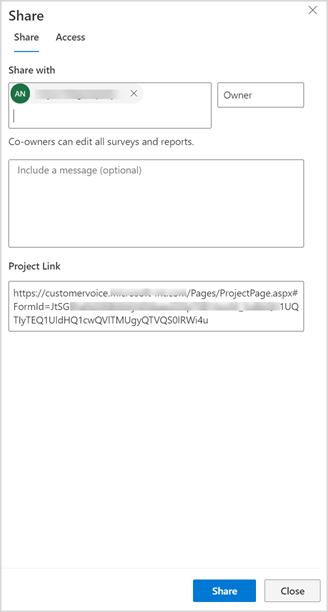
(İsteğe bağlı: İkincil sahiplere göndermek için bir ileti ekleyin.)
Paylaş'ı seçin.
İkincil sahipler, Erişim sekmesinde görüntülenir.

İkincil sahibi projeden kaldırma
Dynamics 365 Customer Voice'a oturum açın.
Tüm projeler sekmesinde, ikincil sahibini kaldırmak istediğiniz projenin üzerine gelin ve
 seçip Paylaş seçeneğini belirleyin.
seçip Paylaş seçeneğini belirleyin.Paylaşım panelinde, Erişim sekmesine gidin ve kaldırmak istediğiniz kullanıcı için Erişimi kaldır'ı seçin.

Anket verilerinin sahipliği
Proje oluşturulduğunda proje oluşturucusu, proje ve anket verilerinin (yanıtlar ve davetler) sahibidir. Bir proje paylaşıldığında, proje ve anket verileri (yanıtlar ve davetler) Microsoft Dataverse ekibine (Microsoft Entra ID grubu türü) ait olur. Dataverse takımına Proje Sahibi güvenlik rolü atanır ve bir sahip takım olur. Daha fazla bilgi: Erişim takımlarını ve sahip takımlarını kullanarak iş birliği yapma ve bilgi paylaşma
Dataverse takımı yalnızca proje paylaşıldıktan sonra alınan ve oluşturulan yanıtlara ve davetlere sahip olur.
Aşağıdaki tabloda, Dynamics 365 Customer Voice varlıklarındaki veri sahipliği gösterilmektedir:
| Entity | Kullanıcıya ait projeler | Paylaşılan projeler |
|---|---|---|
| Customer Voice projesi | Proje oluşturucusu | Takım (Dataverse) |
| Customer Voice memnuniyet ölçümü | Proje oluşturucusu | Takım (Dataverse) |
| Customer Voice yerelleştirilmiş anket e-posta şablonu | Proje oluşturucusu | Takım (Dataverse) |
| Customer Voice anketi | Proje oluşturucusu | Takım (Dataverse) |
| Customer Voice anketi e-posta şablonu | Proje oluşturucusu | Takım (Dataverse) |
| Customer Voice anketi sorusu | Proje oluşturucusu | Takım (Dataverse) |
| Customer Voice anketi soru yanıtı | Proje oluşturucusu | Takım (Dataverse) |
Projeyi güncelleştirme
Aynı projenin kopyasıyla projenizi güncelleştirebilirsiniz. Kopya aynı ortamda veya farklı bir ortamda bulunabilir. Projenin bir kopyasını güncelleştirerek, anketi kesintiye uğratmadan yanıtlayanlara gönderip yanıtlar alırken artımlı değişiklikler yapabilirsiniz.
Not
Bir proje, diğer projelerden değil, yalnızca kendi kopyasından güncelleştirilebilir.
Aşağıdaki bileşenler güncelleştirilebilir:
- projesi
- Adı
- Memnuniyet ölçümleri
- Anket
- Başlık
- Açıklama
- Adı
- Sorular ve karşılık gelen yanıt seçenekleri
- Anket özelleştirmeleri
- Anket dağıtımı ayarları
- E-posta şablonları ve karşılık gelen diller
Güncelleştirme işlemini anlamak için aşağıdaki örneğe bakalım.
Contoso adlı bir şirkette çalışıyorsunuz ve aşağıdaki ortamlarda anketler oluşturup sonlandırıyorsunuz:
Geliştirme: Anketleri oluşturup test ettiğiniz ortam.
Üretim: Sonlandırılan anketleri taşıdığınız ve ardından yanıtlayanlarla paylaştığınız canlı anket ortamı.
Bir müşteri memnuniyeti anketini üretim ortamına taşıdınız ve üzerinde aşağıdaki değişiklikleri yapmak istiyorsunuz:
- Soru ekleme
- Renk temasını değiştirme
- Arka plan görüntüsü ekleme
Şirket ilkesi olarak, anketleri doğrudan üretim ortamında düzenleyemezsiniz. Bu nedenle, geliştirme ortamında anketin bir kopyasını oluşturur ve gerekli değişiklikleri yaparsınız. Artık geliştirme ortamında oluşturduğunuz ve güncelleştirdiğiniz kopyayı kullanarak üretim ortamındaki anketi güncelleştirebilirsiniz.
Not
Bir anket yalnızca hedef ortamda kullanılabiliyor ancak kaynak ortamda kullanılamıyorsa hedef projede güncelleştirme eylemini gerçekleştirdiğinizde hedef ortamdaki anket silinir. Örneğin, kaynak projede iki anket (S1 ve S2) varsa ve hedef projenin üç anketi (S1, S2 ve S3) varsa hedef projeyi kaynak projeyle güncelleştirdiğinizde S3 silinir.
Projeyi güncelleştirmek için
Dynamics 365 Customer Voice'a oturum açın.
Tüm projeler sekmesinde, güncelleştirmek istediğiniz projenin üzerine gelin,
 ve ardından Güncelleştir'i seçin.
ve ardından Güncelleştir'i seçin.
Projeyi güncelleştir ekranında, proje gereksinimlerinizin güncelleştirileceği projeyi seçin.

Onay iletişim kutusunda, Onayla'yı seçin.
Proje güncelleştirildiğinde sağ üst köşede bir bildirim görüntülenir.
Projeyi silme
Artık gereksinim duymadığınız projeleri silebilirsiniz. Bir proje silindiğinde anketler, memnuniyet ölçümleri, e-posta şablonları, anket yanıt verileri ve memnuniyet ölçüm verileri kaldırılır. Anketle ilişkili Power Automate akışları devre dışı bırakılır. Projenin silinmesi kalıcıdır ve geri alınamaz.
Proje silme
Dynamics 365 Customer Voice'a oturum açın.
Tüm projeler sekmesinde, silmek istediğiniz projenin üzerine gelin ve
 seçip Sil seçeneğini belirleyin.
seçip Sil seçeneğini belirleyin.Onay iletişim kutusunda, Sil'i seçin.